Bitwarden: как заблокировать расширение браузера

Храните свои пароли в безопасности, зная, как заблокировать расширение Bitwarden. Вот как.

Менеджеры паролей в первую очередь предназначены для безопасного сохранения ваших учетных данных для каждого веб-сайта, службы и приложения, которые вы используете. Они отлично справляются с этой задачей, но они также предлагают множество других полезных функций. Например, если вы используете расширение браузера, предлагаемое вашим менеджером паролей, вы можете использовать автозаполнение. Это автоматически обнаруживает формы входа в систему, для которых у вас уже есть учетные данные, и автоматически заполняет их, чтобы вы могли просто нажать кнопку входа для подтверждения.
Многие менеджеры паролей, такие как Bitwarden, позволяют сохранять дополнительную информацию с вашими учетными данными. Например, Bitwarden предлагает раздел примечаний, чтобы добавить любые дополнительные сведения, которые вы хотите включить, такие как токены восстановления учетной записи или ответы на контрольные вопросы . Вы также можете добавить полностью настраиваемые поля, которые затем можно будет использовать как часть процесса автозаполнения.
Если вам когда-нибудь понадобятся эти детали, вы должны знать, как их найти. Bitwarden предлагает несколько ярлыков для копирования таких деталей, как имя пользователя и пароль. Однако, чтобы увидеть эти дополнительные сведения, вам нужно открыть запись полностью.
Есть два способа получить доступ к полной информации о записи, в зависимости от того, где вы находитесь в расширении браузера. Если вы просматриваете результаты функции поиска или просматриваете вкладку «Мое хранилище», вы можете открыть полную информацию о записи, просто щелкнув по ней.
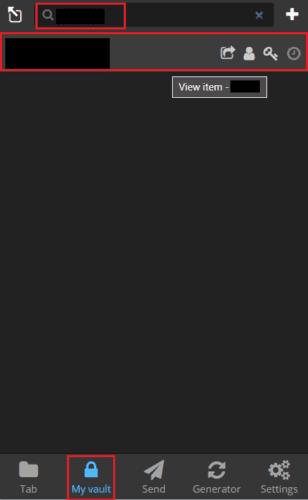
В функции поиска или на вкладке «Мое хранилище» просто щелкните запись, чтобы увидеть ее полную информацию.
Однако, если вы находитесь на вкладке «Вкладка» по умолчанию, щелчок по записи пытается автоматически заполнить ее на открытой веб-странице. Чтобы просмотреть полную запись, вам нужно щелкнуть крайний левый из четырех значков в правой части записи.
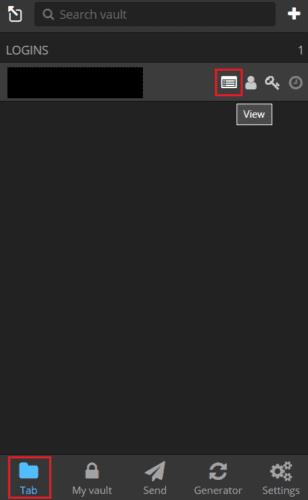
На вкладке «Вкладка» по умолчанию щелкните значок «Просмотр», который является крайним левым из четырех значков справа.
Просмотреть полную информацию о записи в хранилище просто в веб-хранилище Bitwarden. Для этого вам просто нужно щелкнуть заголовок записи на вкладке «Мое хранилище» по умолчанию.
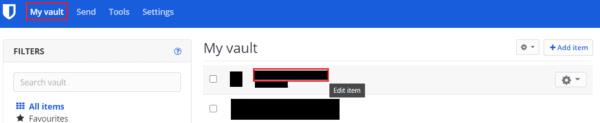
Щелкните заголовок записи на вкладке «Мое хранилище» по умолчанию, чтобы увидеть полную информацию о записи.
Если вы сохраните дополнительные сведения с записью, вы можете иногда захотеть их видеть. Вы можете сделать это, только просмотрев полную информацию о записи. Следуя инструкциям в этом руководстве, вы можете просмотреть полную информацию о любой записи в вашем хранилище Bitwarden.
Храните свои пароли в безопасности, зная, как заблокировать расширение Bitwarden. Вот как.
Это руководство покажет вам, как клонировать запись в хранилище, когда это необходимо.
Bitwarden может работать не во всех приложениях. Вот как скопировать свой пароль и имя пользователя для этих несовместимых приложений.
Вам нужно открыть URL-адрес, связанный с записью в Bitwarden? Тогда это руководство для вас.
Иногда вам нужно делать что-то вручную, и это относится к автоматическому заполнению формы входа в Bitwarden.
Узнайте, как легко изменить адрес электронной почты для своей учетной записи Bitwarden. Вот шаги, которым нужно следовать.
Пришло время изменить пароли? Вот как вы можете импортировать свои пароли.
Вам нужно увидеть свой API-интерфейс в Bitwarden? Чтобы увидеть это, выполните следующие действия.
Если ваш браузер не может установить соединение с настольным приложением 1Password, обновите компьютер, выйдите из 1Password и перезагрузите компьютер.
Нам всем время от времени нужны перемены. Вот шаги, чтобы изменить свое имя в Bitwarden.
Если 1Password не может подключиться к серверу, измените настройки браузера, чтобы разрешить использование всех файлов cookie, и обновите версию браузера.
Оставление ваших учетных записей открытыми - серьезная угроза безопасности. Посмотрите, как можно отменить все сеансы Bitwarden.
Если подсказку для пароля Bitwarden можно улучшить, выполните следующие действия.
Посмотрите, как вы можете использовать функцию утечки данных Bitwarden, чтобы узнать, пострадали ли вы.
Если удаленные приложения продолжают появляться на панели задач, вы можете отредактировать файл Layout XML и удалить соответствующие строки.
Удалите сохраненную информацию из автозаполнения Firefox, следуя этим быстрым и простым шагам для устройств Windows и Android.
В этом руководстве мы покажем вам, как выполнить мягкий или жесткий сброс на Apple iPod Shuffle.
В Google Play так много отличных приложений, что вы не сможете устоять перед подпиской. Со временем этот список растет, и вам нужно будет управлять вашими подписками Google Play.
Поиск подходящей карты для оплаты может быть настоящей проблемой. За последние несколько лет различные компании разрабатывали и запускали решения для бесконтактной оплаты.
Удаление истории загрузок на Android поможет освободить место для хранения и другие вещи. Вот шаги, которые нужно выполнить.
Этот гид покажет вам, как удалить фотографии и видео из Facebook, используя ПК, Android или устройство iOS.
Мы провели некоторое время с Galaxy Tab S9 Ultra, и он стал идеальным планшетом для сочетания с вашим ПК на Windows или Galaxy S23.
Замьютьте групповые текстовые сообщения на Android 11, чтобы контролировать уведомления для приложения Сообщения, WhatsApp и Telegram.
Очистите историю URL в адресной строке Firefox и сохраните свои сеансы в тайне, следуя этим простым шагам.





















